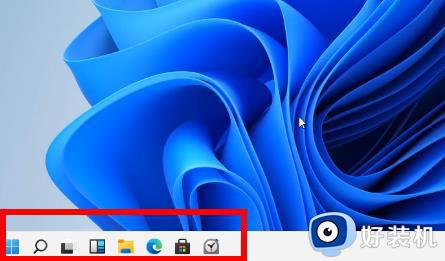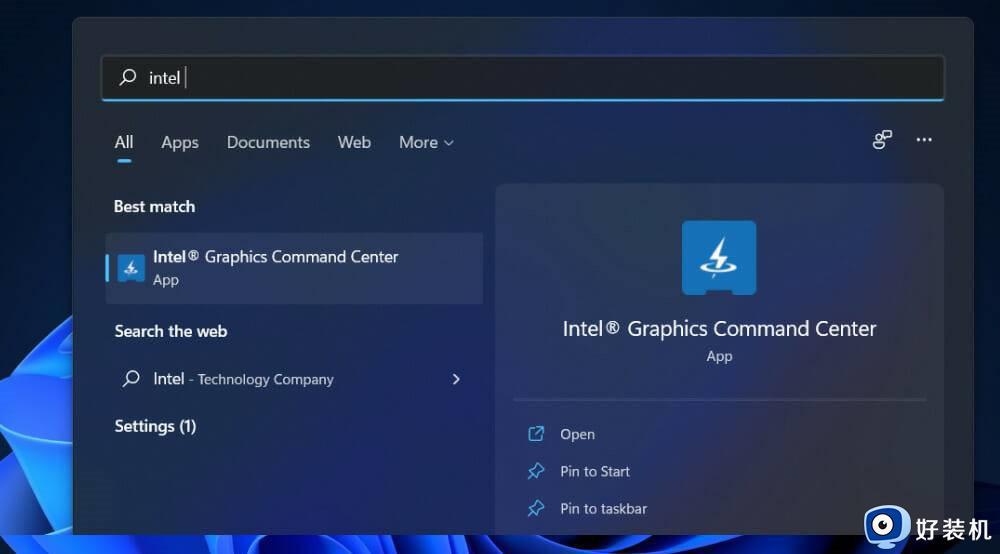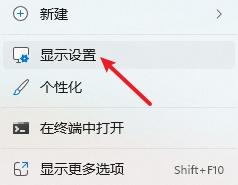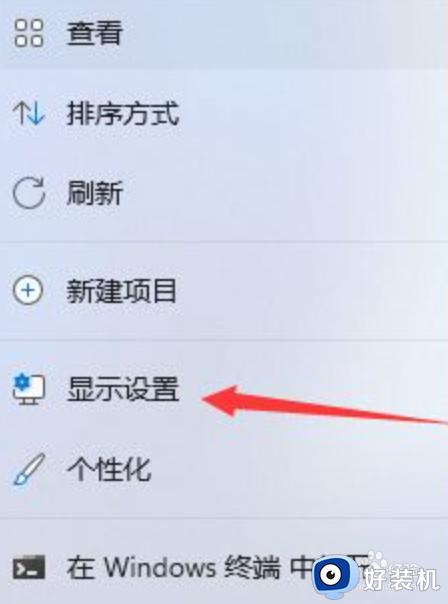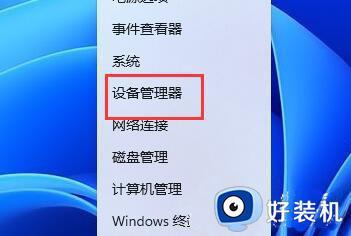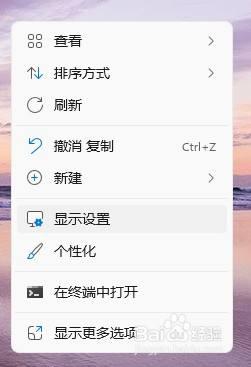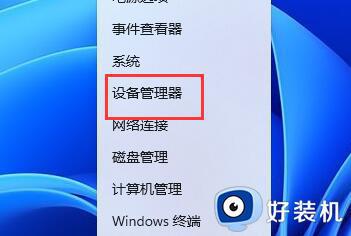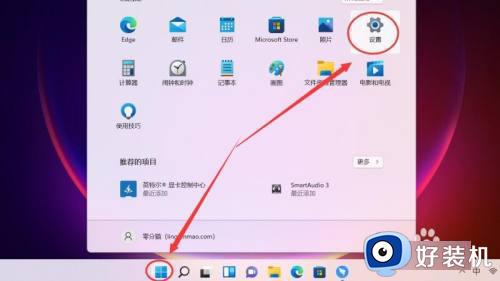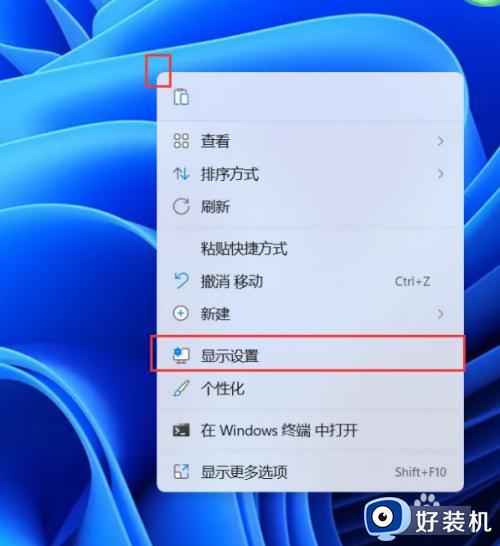win11无法修改电脑分辨率的解决方法 win11分辨率无法调整怎么办
时间:2023-06-29 10:35:37作者:zheng
我们可以在win11电脑中修改电脑的显示分辨率,不仅可以让我们的电脑显示画面更加清晰,还能适配显示器的尺寸来防止出现画面显示出现黑框的情况,但是有些用户却发现自己无法修改win11电脑的分辨率,这该怎么办呢?今天小编就教大家win11无法修改电脑分辨率的解决方法,如果你刚好遇到这个问题,跟着小编一起来操作吧。
推荐下载:win11镜像
方法如下:
1、如图所示,首先点击进入下方的开始菜单。
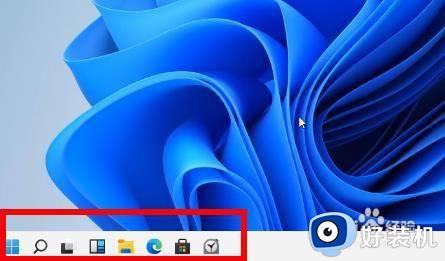
2、如图所示,再选择windows设置中的“更新和安全功能”。
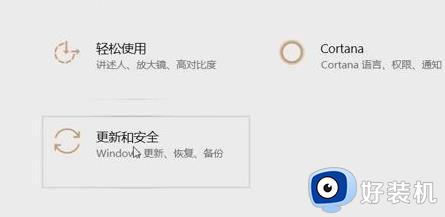
3、如图所示,进入后可以看到“windows更新”点击检查更新,自动进行驱动和补丁更新安装。
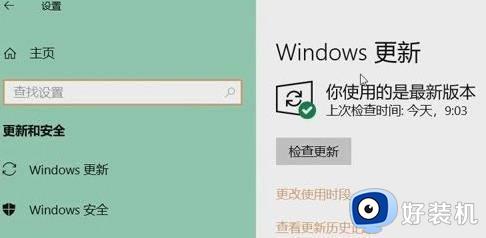
4、如图所示,全部搞定之后系统会自动为你进行分辨率的调整,然后返回就可以耕屈摸进行自定义的设置了。
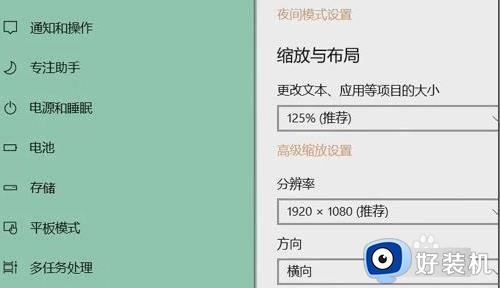
以上就是关于win11无法修改电脑分辨率的解决方法的全部内容,还有不懂得用户就可以根据小编的方法来操作吧,希望能够帮助到大家。